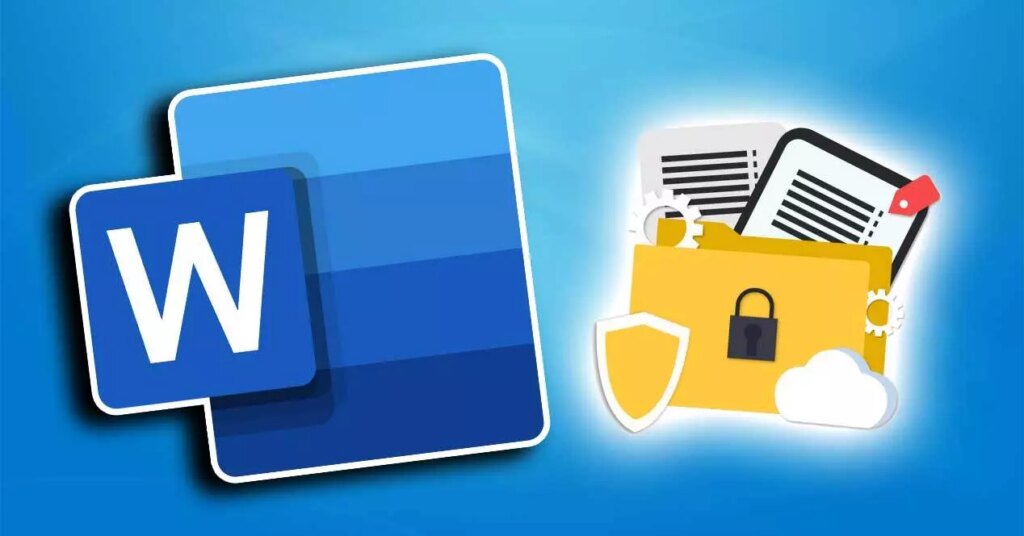Protégez vos fichiers Word afin que personne d’autre ne puisse les modifier !
D’autre part, vous voulez vous assurer que les autres personnes qui reçoivent le fichier je l’ai modifié Involontairement, ou si vous voulez le supprimer, supprimez une partie et pensez que vous l’avez fait, ou perdez l’accès à des informations importantes en raison d’un événement inattendu. Ceci est particulièrement important dans les documents officiels, certains textes, CV, etc.
L’un des principaux avantages est que vous pouvez empêcher votre le fichier est copié ou édité par un tiers. Ainsi, ils peuvent également s’approprier votre document, le modifier à leur guise, et même modifier le contenu qui vous est préjudiciable. De cette façon, dans un actif non protégé, d’autres peuvent encore pire profiter de votre travail.
Un autre avantage est que vous pouvez Ajouter un item Tels que logos, vidéos ou informations complémentaires de documents écrits, non modifiés par des tiers. Bien que vous puissiez également faire tout cela avec des outils externes, ce n’est pas obligatoire, c’est pourquoi nous allons vous montrer comment utiliser Word pour faire tout cela et garder vos documents entièrement protégés.
Protéger le fichier en écriture
Ensuite, vous devez aller dans l’onglet Vérifierdonner des options plus tard Protéger finalement accepté Édition restreinte. Vous pouvez limiter le formatage et l’édition du document.Aussi, vous devez cocher la case Seul ce type d’édition est autorisé dans le dossier et donner pas de changement mode réglages lecture seulementAcceptez le changement en donnant oui.protection des applications.
Étant donné que l’objectif est d’empêcher les autres de modifier sans accès, vous devez préserver la possibilité que vous ou quelqu’un d’autre à qui vous accordez des autorisations spéciales puissiez faire version ultérieure dans le texte.Par conséquent, la méthode la plus couramment utilisée est le mot de passe pour protéger le document. Avec lui, vous pouvez modifier ce que vous voulez et les autres peuvent faire de même, il vous suffit de leur indiquer le mot de passe correspondant. Il est suggéré que cela soit solide et sûr afin que les autres ne puissent pas le deviner.
En suivant correctement ces étapes, seule une personne connaissant le mot de passe peut modifier le fichier Word que vous créez ou modifiez.Les personnes sans mot de passe ne pourront pas apporter de modifications au document, mais elles pourront Visitez et vérifiez-le.
garder certaines parties modifiables
Si vous voulez protéger le fichier afin que personne d’autre ne puisse le modifier, mais que vous voulez vraiment Sections que vous pouvez modifier, vous pouvez garder certaines parties modifiables en protégeant le fichier contre la modification.C’est une possibilité que vous ne connaissiez probablement pas jusqu’à présent, mais cela pourrait être intéressant si vous voulez que l’autre personne puisse changer, modifier ou ajouter dans certaines parties du dossier.
Si vous souhaitez pouvoir modifier une ou plusieurs parties du document, vous devez suivre ces mêmes étapes, mais en précisant exception Approprié avant d’appliquer la protection en lecture seule.Par conséquent, vous avez sélectionné une zone du document ou du paragraphe qui peut être modifiée, indiquant que tout le monde Ils pourront modifier cette zone sélectionnée et vous appliquerez la protection plus tard.
Une fois cela fait correctement, si vous ne savez pas si cela a été fait correctement, vous pouvez le vérifier dans le document lui-même et vous pourrez partager et envoyer le document en sachant qu’il ne peut pas être édité ou modifié sauf Zone modifiable.
Modifier les fichiers protégés
Comme vous pouvez le voir, vous pouvez Protégez n’importe quel document dans Word Objectez aux éventuelles versions tierces et modifiez même certaines parties si vous êtes intéressé ou nécessaire. De cette façon, les utilisateurs qui reçoivent ce document ne pourront pas le modifier à moins d’avoir un mot de passe ou de vouloir le modifier dans une zone modifiable.
Par conséquent, nous vous expliquerons comment modifier Word protégé, comment le déverrouiller et les méthodes de protection existantes.
Apporter des modifications au document
Si vous souhaitez apporter des modifications au document et que vous avez le mot de passe, vous ne devez l’utiliser que pour les modifications dont vous avez besoin ou que vous souhaitez. Si vous souhaitez que d’autres personnes aient le droit d’apporter des modifications, vous pouvez leur fournir un mot de passe. Cependant, si vous n’avez pas de mot de passe ou de droits d’édition, vous ne pouvez écrire que dans des zones non protégées.C’est Zone modifiable.
Cela fonctionne précisément parce que nous voulons protéger les fichiers contre la modification par des personnes que nous ne voulons pas qu’ils soient modifiés, donc si vous souhaitez apporter des modifications sans restriction, vous devez avoir le mot de passe approprié.
Rechercher des éléments modifiables
Si vous essayez d’apporter des modifications dans une zone protégée, un message apparaîtra indiquant que les modifications ne sont pas autorisées car La sélection est verrouillée. Les utilisateurs qui reçoivent un document protégé pourront voir quelles sont les zones modifiables du document, et ainsi savoir où ils peuvent et ne peuvent pas écrire.Vous pouvez également afficher toutes les zones à modifier ou rechercher la zone suivante Zone non protégée.
Pour voir les zones que vous êtes autorisé à modifier, vous devez accéder à Afficher, Protéger, Restreindre la modification et Trouver la zone suivante que je peux modifier ou dans Afficher toutes les zones que je peux modifierAinsi, vous pourrez savoir ce que vous pouvez et ne pouvez pas modifier, et si vous l’avez fait, vous saurez si vous avez parfaitement protégé votre document.
Comment débloquer des documents protégés
L’une des questions que la plupart des gens se posent est de savoir comment déverrouiller des documents protégés. Pour ce faire, la première chose que vous devez faire est d’établir un mot de passe ou une méthode d’authentification. Sans ces données, vous ne pourrez pas le déverrouiller, sinon le document ne sera pas vraiment protégé.
Si vous êtes le propriétaire authentifié du document ou si vous disposez du mot de passe, vous pouvez déverrouiller Archiver et sur l’onglet Révision Édition restreinteLorsque vous sélectionnez cette option, il vous suffit de cliquer sur arrêter la protectionS’il est protégé par un mot de passe, il vous suffit de l’écrire et il sera là.
si ce que tu veux c’est ouvrir un document Il est protégé et il vous suffit d’entrer le mot de passe. Si vous deviez faire cela avec d’autres éditeurs, le fonctionnement serait le même, sauf que dans certains (comme WordPad), ce n’est pas possible et ne vous permet pas d’entrer un mot de passe pour l’ouvrir. Dans ce cas, vous devez le déverrouiller avant d’essayer de l’ouvrir.
le mot de passe
Le moyen le plus courant de déverrouiller des documents protégés consiste à le mot de passe. Cela peut être fait par toute personne possédant le mot de passe, et pas seulement par la personne qui a créé le document. De cette façon, vous devez savoir que si vous donnez à quelqu’un le mot de passe d’un document, il peut à la fois modifier n’importe quelle partie du document et déverrouiller sa version. Par conséquent, des précautions doivent être prises lors du choix de la personne à qui accorder l’autorisation de modifier le document. Si vous ne leur faites pas confiance après leur avoir donné leur mot de passe, vous pouvez à nouveau modifier le mot de passe.
Vérifier
Un point très intéressant est que vous pouvez appliquer une protection en écriture par mot de passe, mais il existe une autre possibilité moins courante si vous le souhaitez.tu peux l’utiliser Méthode d’authentification de l’utilisateurde sorte que seul un utilisateur authentifié peut déprotéger un document chiffré avec l’option activée. Entrée interditeSi vous choisissez cette option, il ne sera pas protégé par un mot de passe, mais sera authentifié par l’utilisateur, ce qui sera le seul moyen de déprotéger.
Puis-je utiliser DocRecrypt pour supprimer les mots de passe ?
Dans certaines versions de Word, vous pouvez utiliser Outil DocRecrypt Déverrouillez les fichiers protégés par mot de passe, ce qui peut être intéressant pour les professionnels de l’informatique dans les entreprises ou ceux qui en ont besoin.
Si vous avez envisagé cette option, sachez que C’est inutile Dans les fichiers cachés ou les fichiers marqués en lecture seule.Ce que vous pouvez faire est de supprimer la configuration, de déchiffrer le fichier et de le marquer à nouveau comme caché personne Lecture seulement. De plus, pour que cela fonctionne, vous devez activer l’outil avant de pouvoir protéger par mot de passe ce que vous voulez, car il ne déverrouillera pas les documents qui ont été verrouillés par mot de passe avant l’installation.